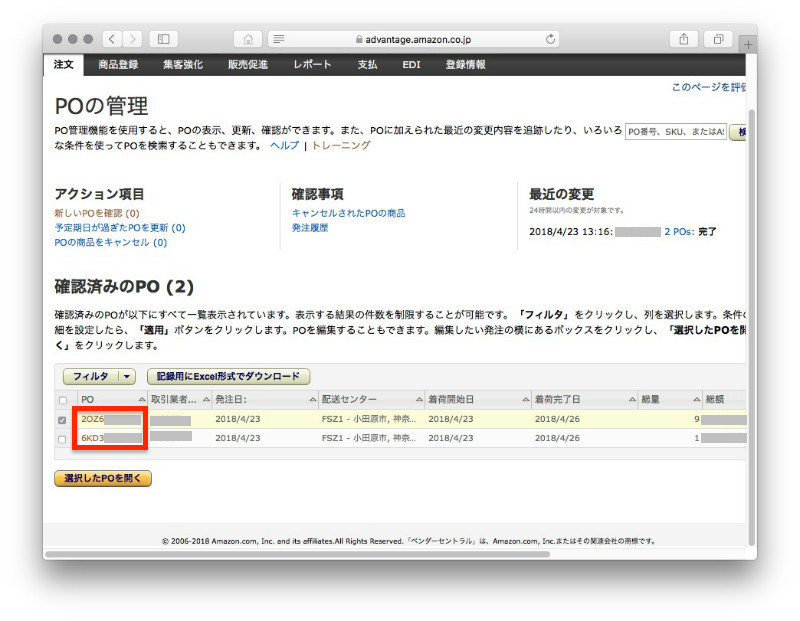当サイトでは管理人の個人的な経験に基づき商品やサービスの紹介をしております。業者から直接依頼を受けたり、報酬を得て掲載した記事はありません。ただし商品やサービスの紹介にはアフィリエイトリンクを使用させていただいております。遷移先のサイトで購入や申し込みをされた場合、このサイトが報酬を得る場合があります。
Contents
最初に手順まとめておきます
以下のような流れで作業を行います。なお、e託でも1度の納品依頼に対し1つの商品だけ出荷する場合のやり方をまとめています。(あまり売れてないものを扱ってもらう場合、このようなケースになることが多いのではと思います・・自分のところはいつも1つだけです・・)
- POを確認⇒着荷予定日を記入して送信
- 運送会社の送り状を作成し、追跡番号および発送日を確定する
- 事前出荷通知を送信
- 発送ラベルを作成
- 確定した発送日に発送
1.POを確認する
1-1 e託のトップページから「注文」⇒「POの管理」を選択します。
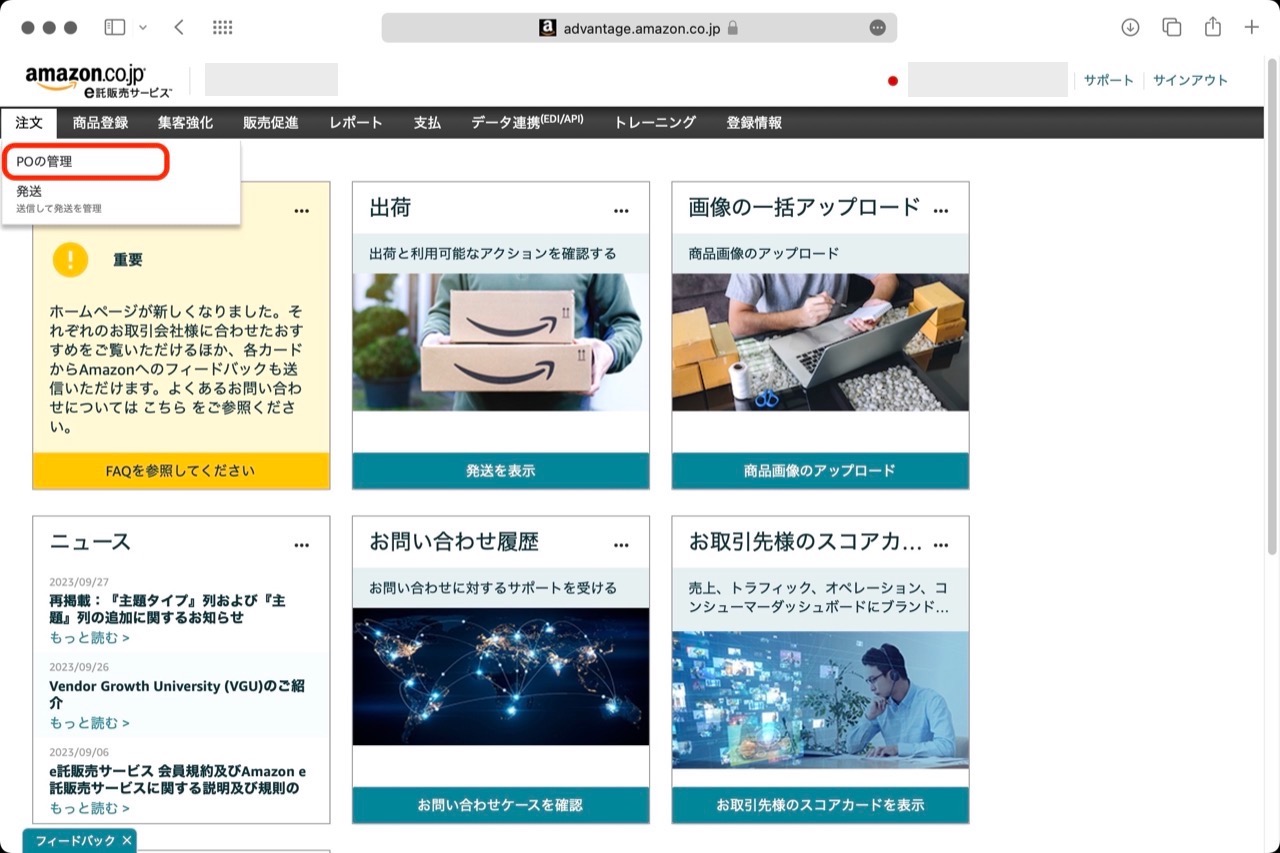
1-2 POの管理画面で、「新しいPOを確認」をクリックします。
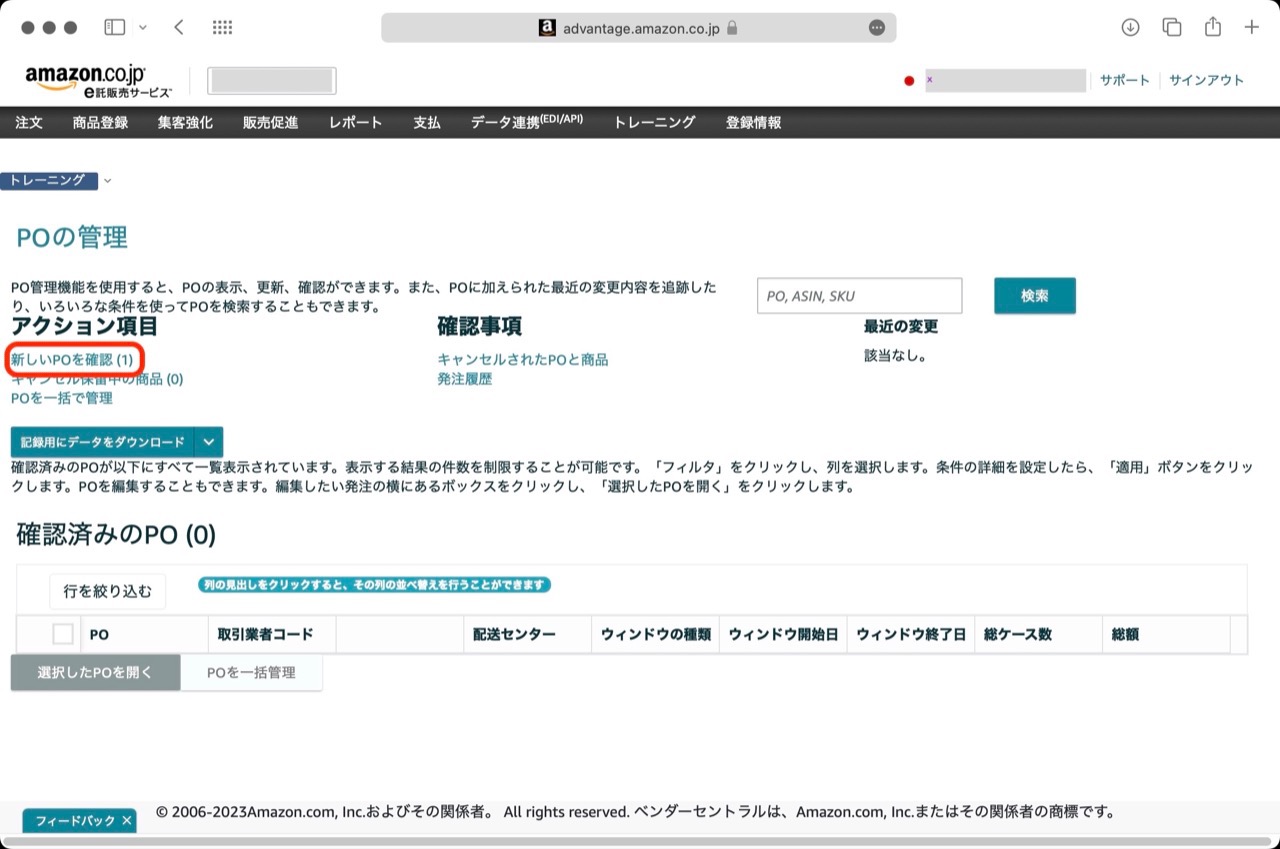
1-3 編集するPOにチェックをつけて、「選択したPOを開く」をクリックします
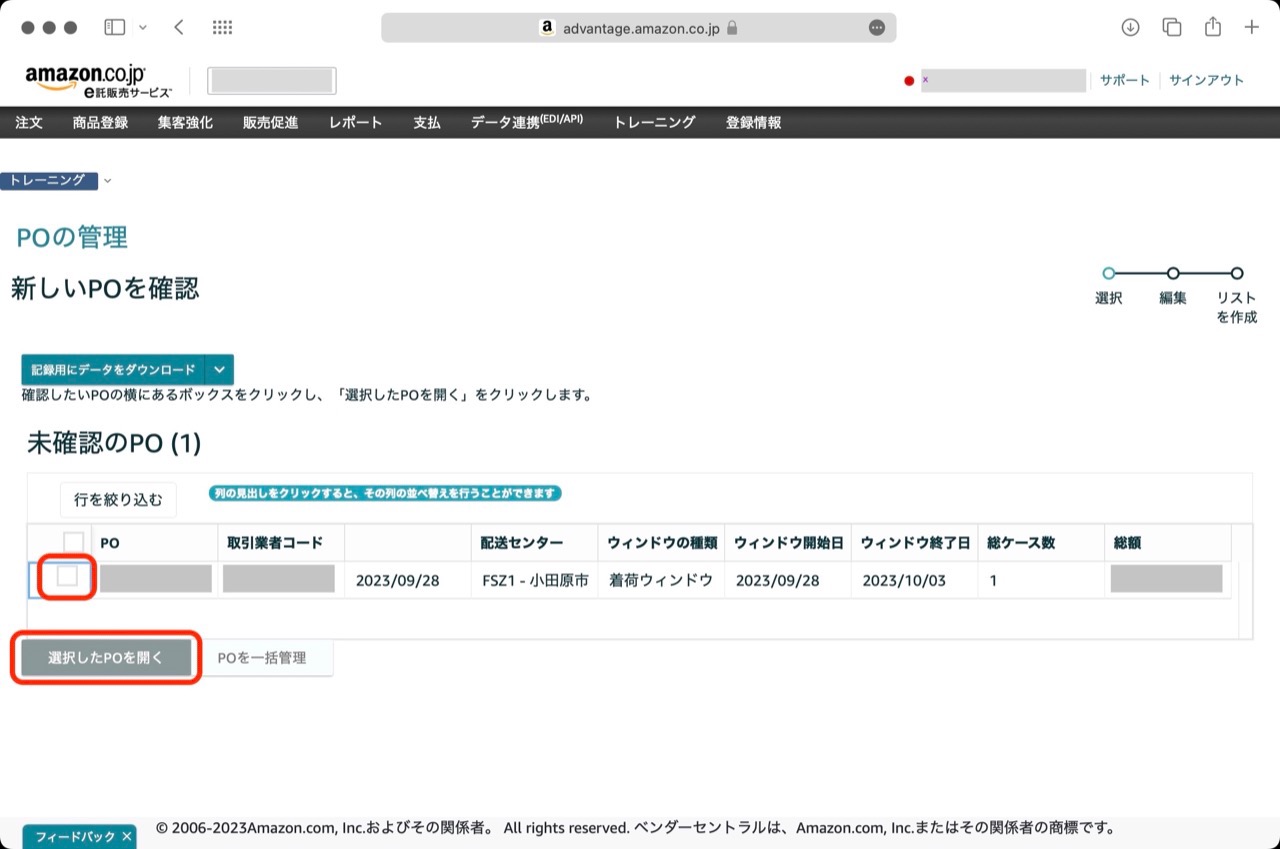
1-4 POの編集画面で「着荷予定日」を記入し「送信」をクリックします。このときまだ荷物は発送していませんが、荷物が着くと予想される日時を記入しておきます。
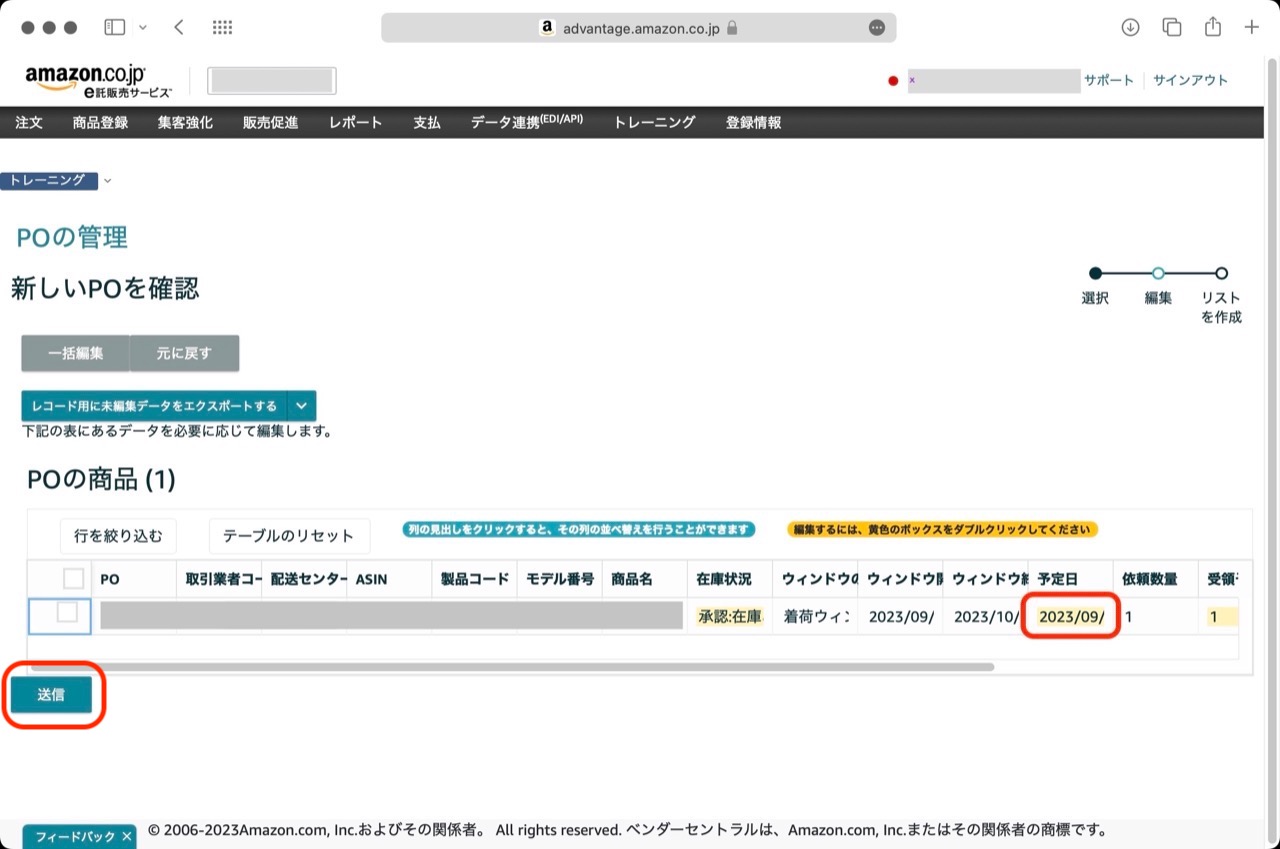
1-5 送信したら次画面で「POの管理ホームページに戻る」をクリックします。
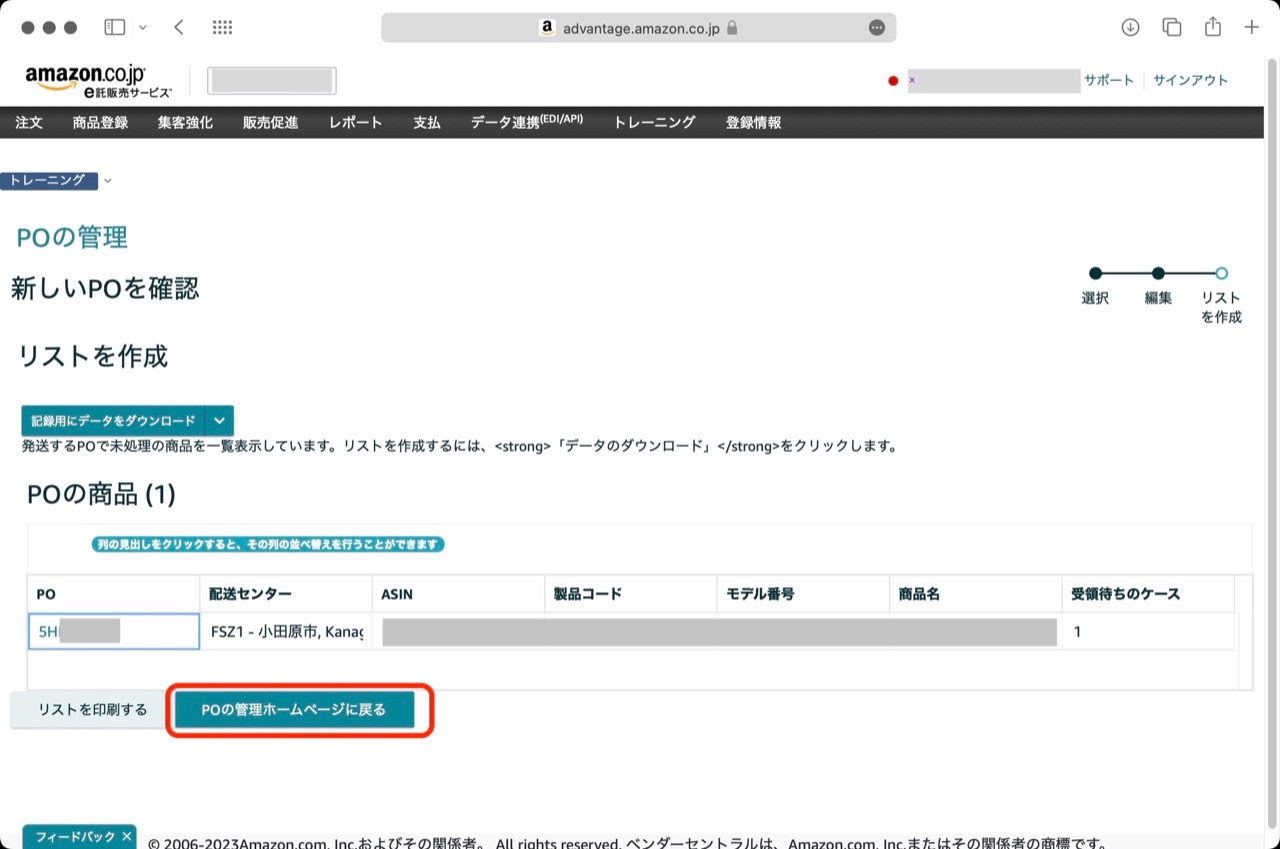
2. 運送会社の送り状を作成し、追跡番号および発送日を確定する
自分はいつも追跡可能な出荷方法としてクリックポストを使用しています。CD1枚だけ納品することがほとんどのためです。送り状を作成したら、追跡番号を確認し、メモしておきます。
3. 事前出荷通知を送信
この3~4の手続きが2023年から新しくなりました。
3-1. e託のトップページから「注文」⇒「発送」を選択し、表示される画面で「運賃元払いの事前出荷通知の作成」をクリックします。
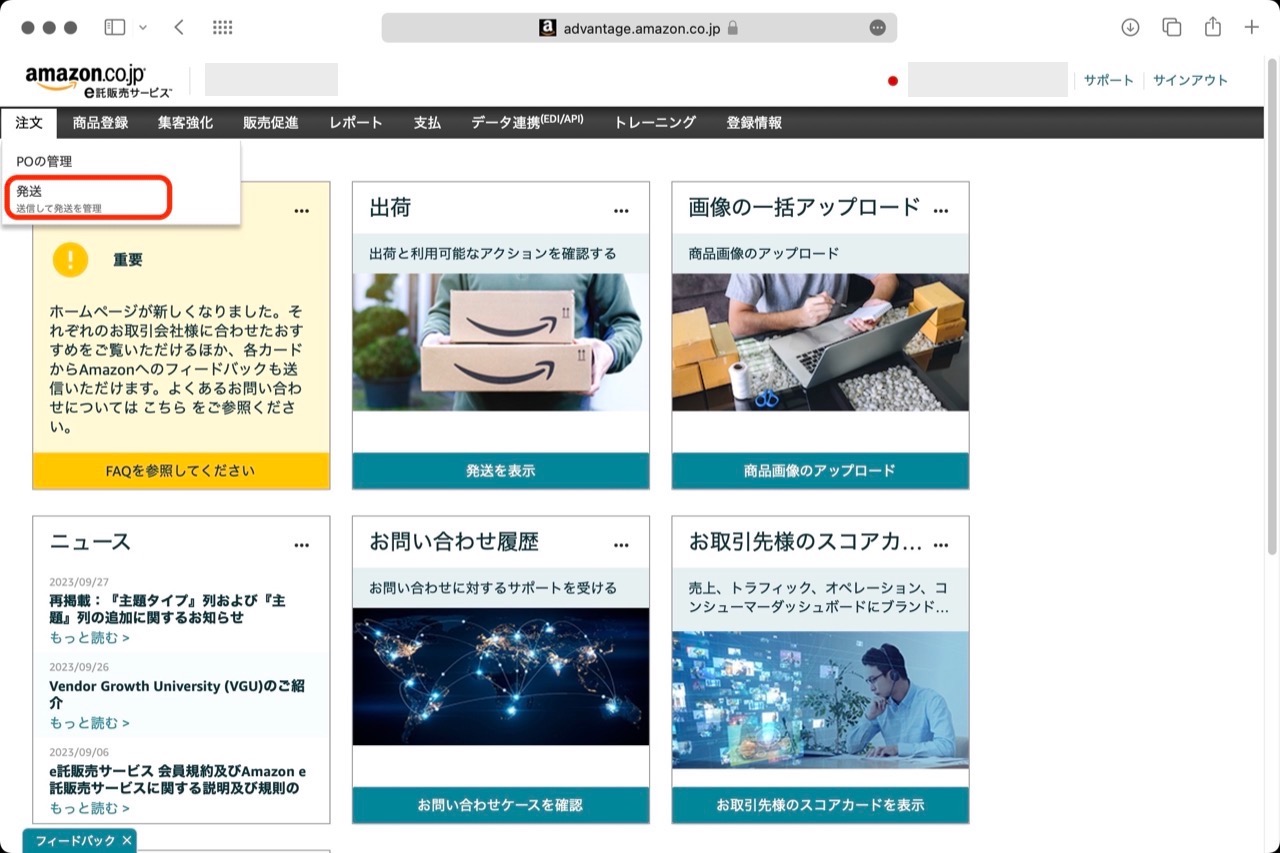
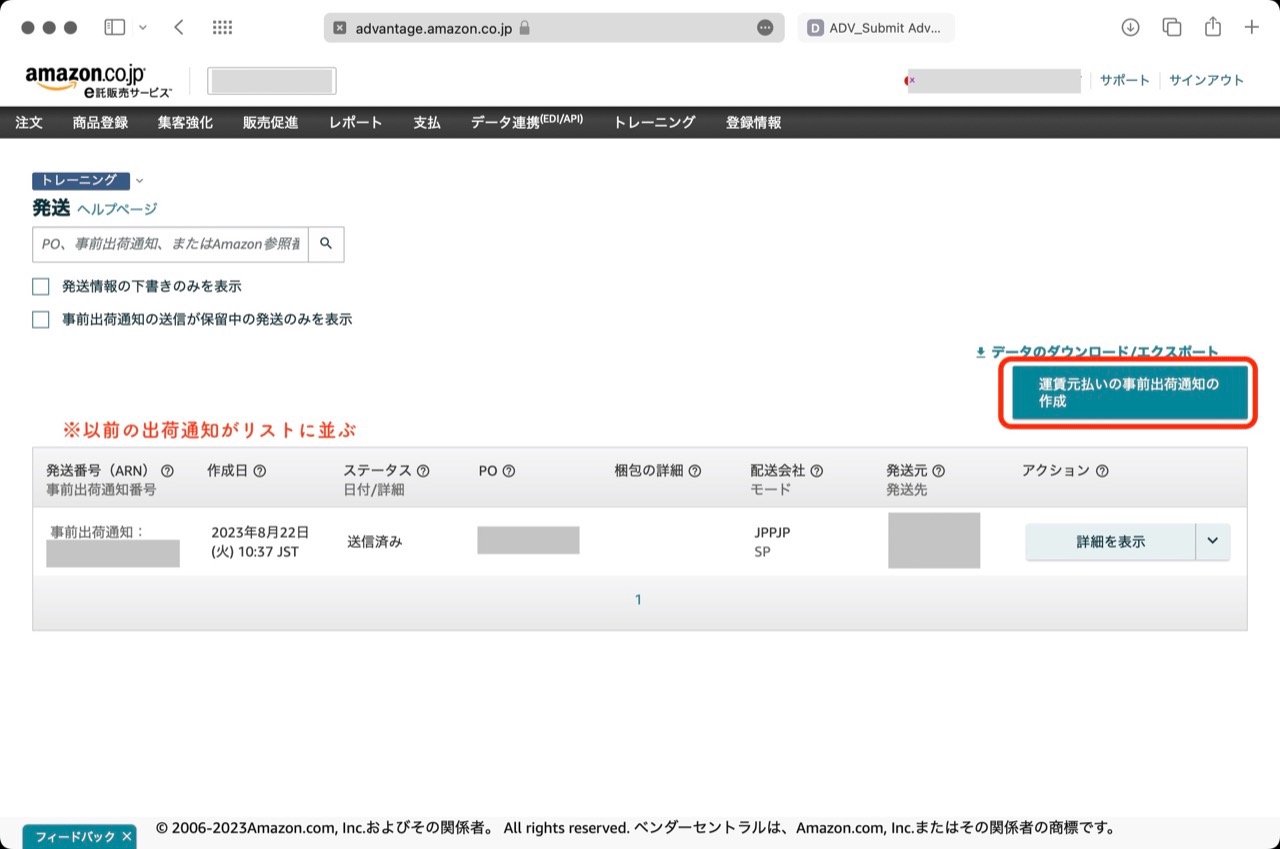
3-2. 先ほど確認したPOがリストに表示されるので、「POを発送に追加」ボタンを押します。
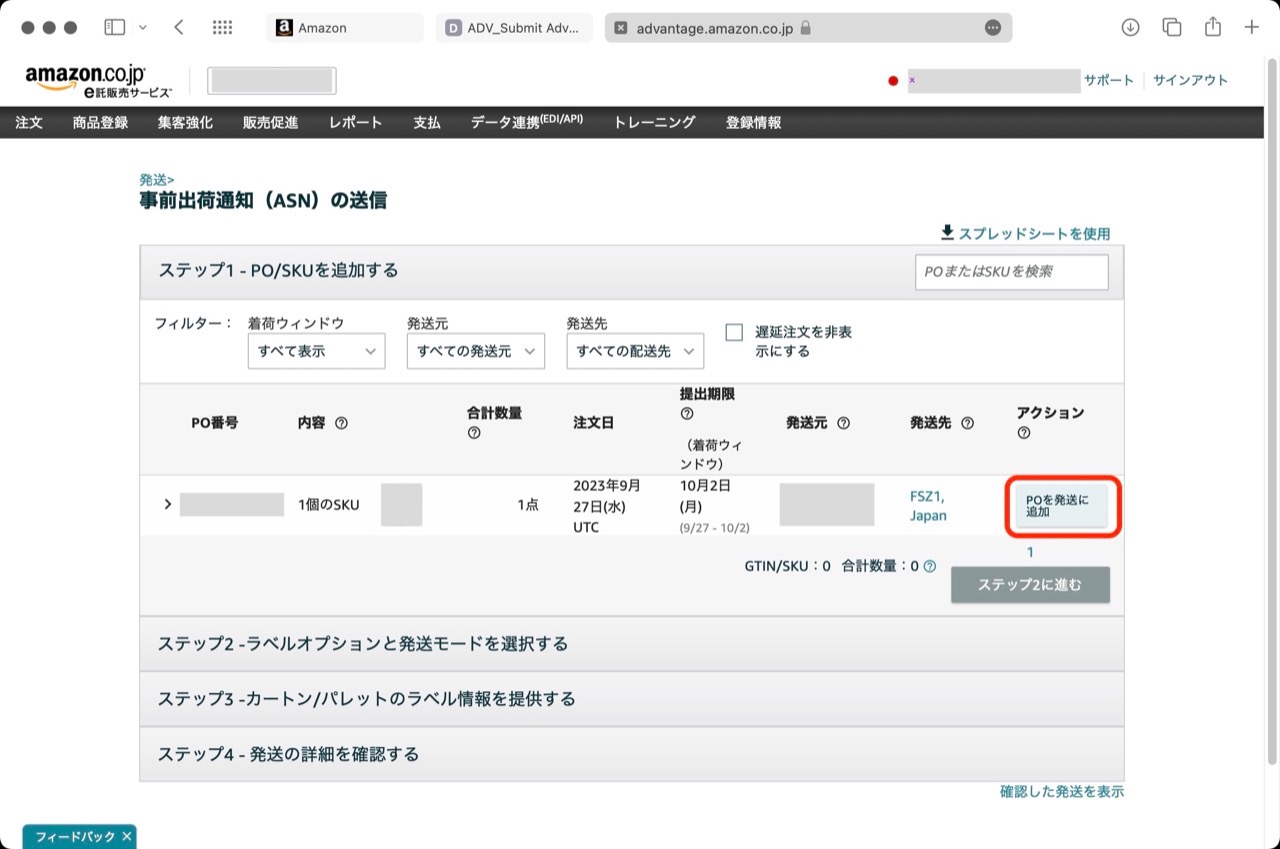
3-3 POが発送に追加されると、「ステップ2に進む」ボタンが押せるようになるので、クリックします
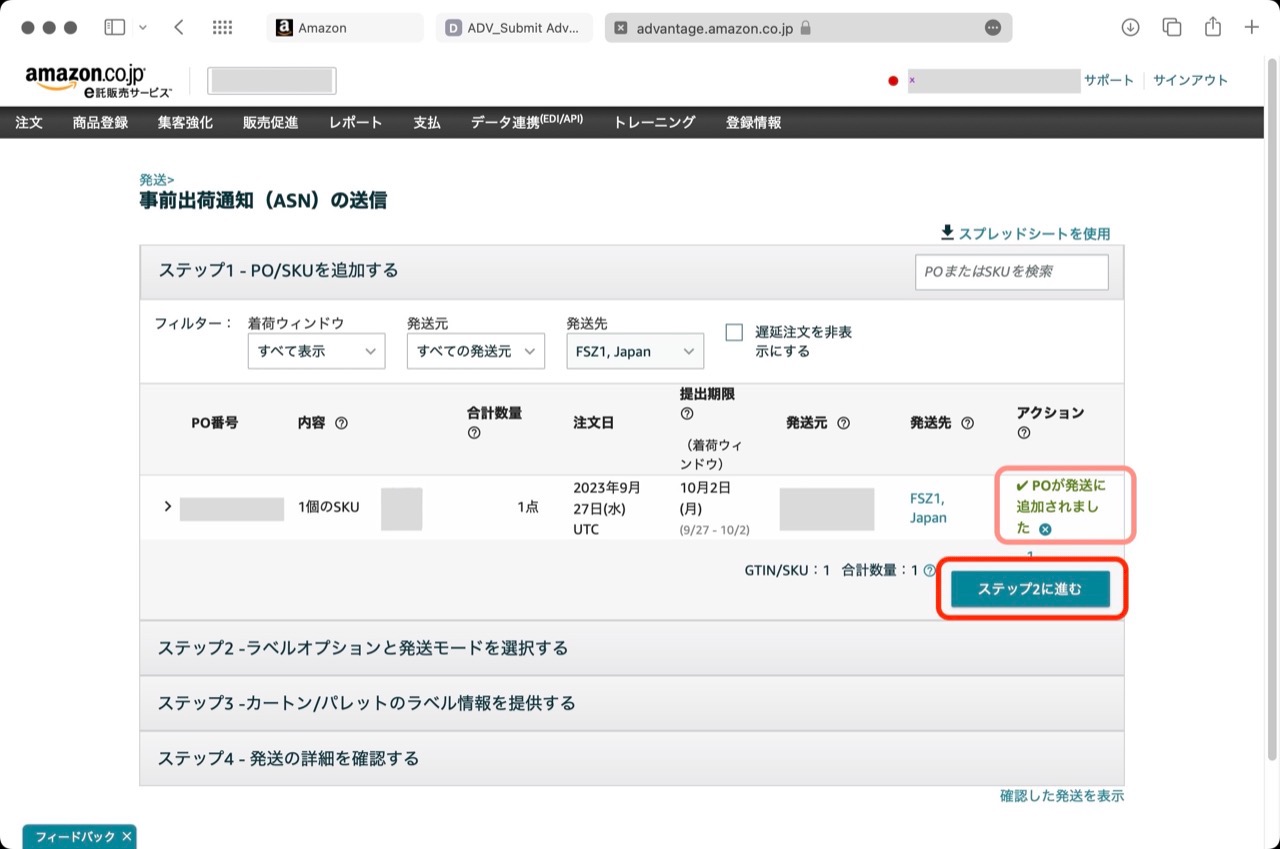
3-4 発送モード・ラベルオプションの選択画面になるので、それぞれ「宅配便での発送」は「はい」、「ラベルの種類」は「AMZNCC」を選択し、「ステップ3に進む」をクリックします。

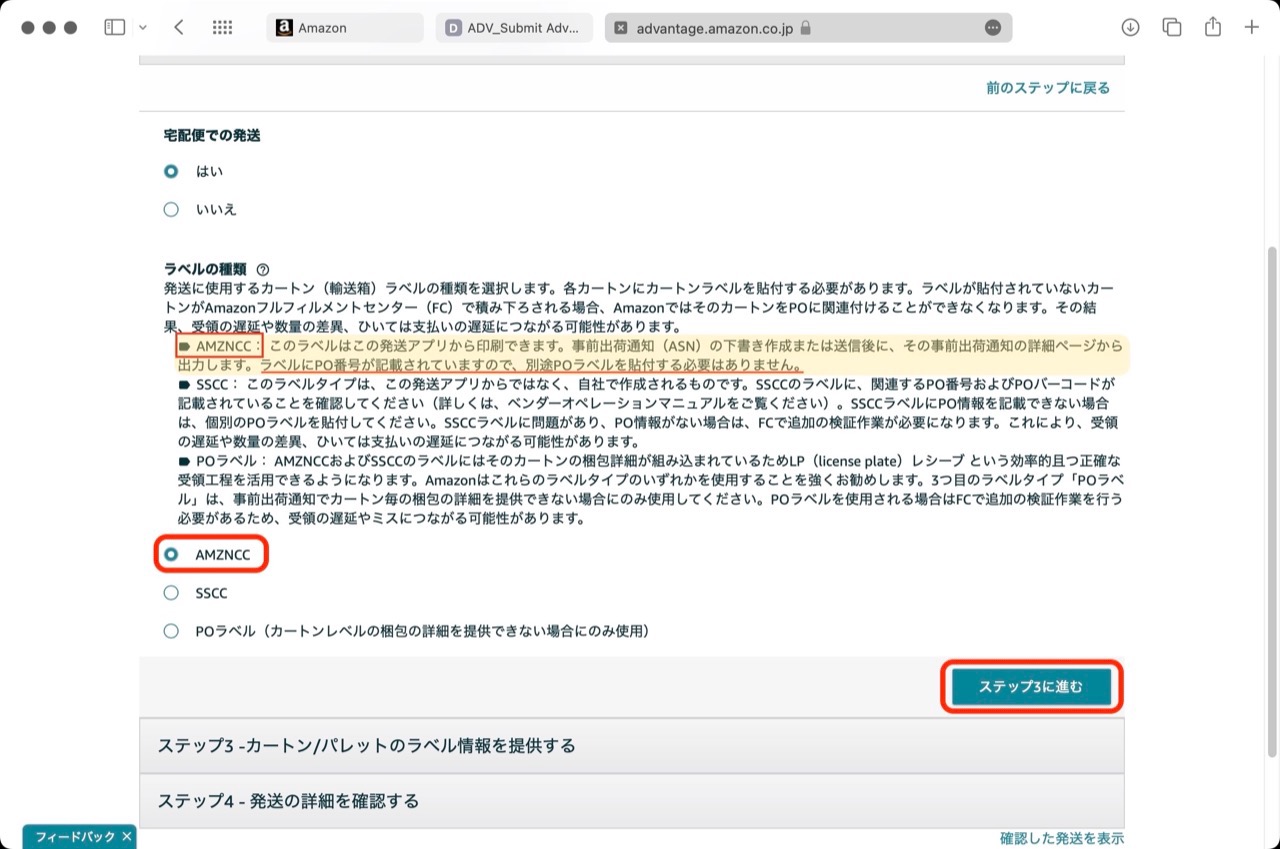
3-5. 次にカートン・パレットの選択画面になるので、1つの商品を1つの荷物で発送する場合、「SKUの梱包方法」は「ケースパック」を選択、その下のカートン当たりの数量・カートンに「1」を入力し、確認ボタンをクリックします
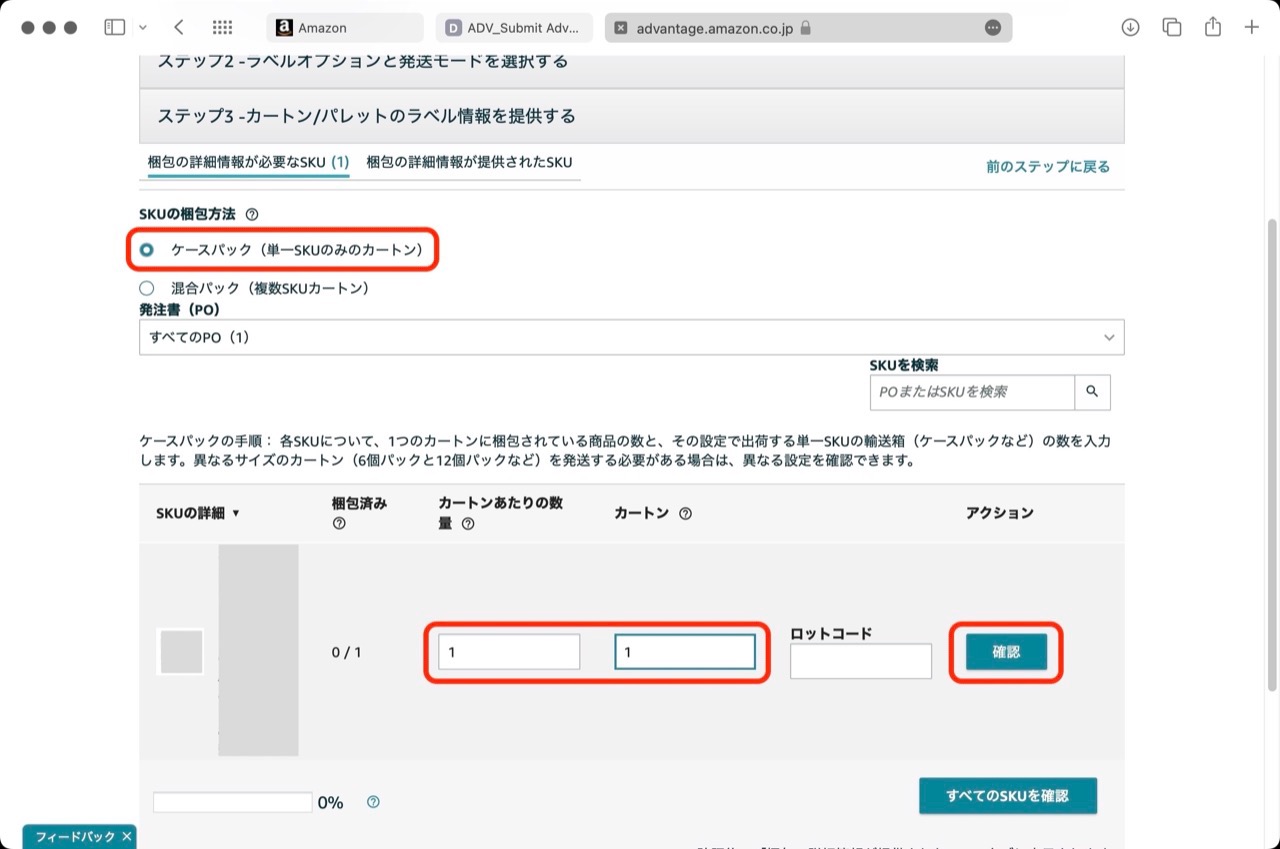
3-6. 次に、梱包の詳細情報が提供されたSKU画面に移動するので、「宅配便」の項目に、2でメモしておいた「追跡番号」を入力し、「ステップ4に進む」ボタンをクリックします
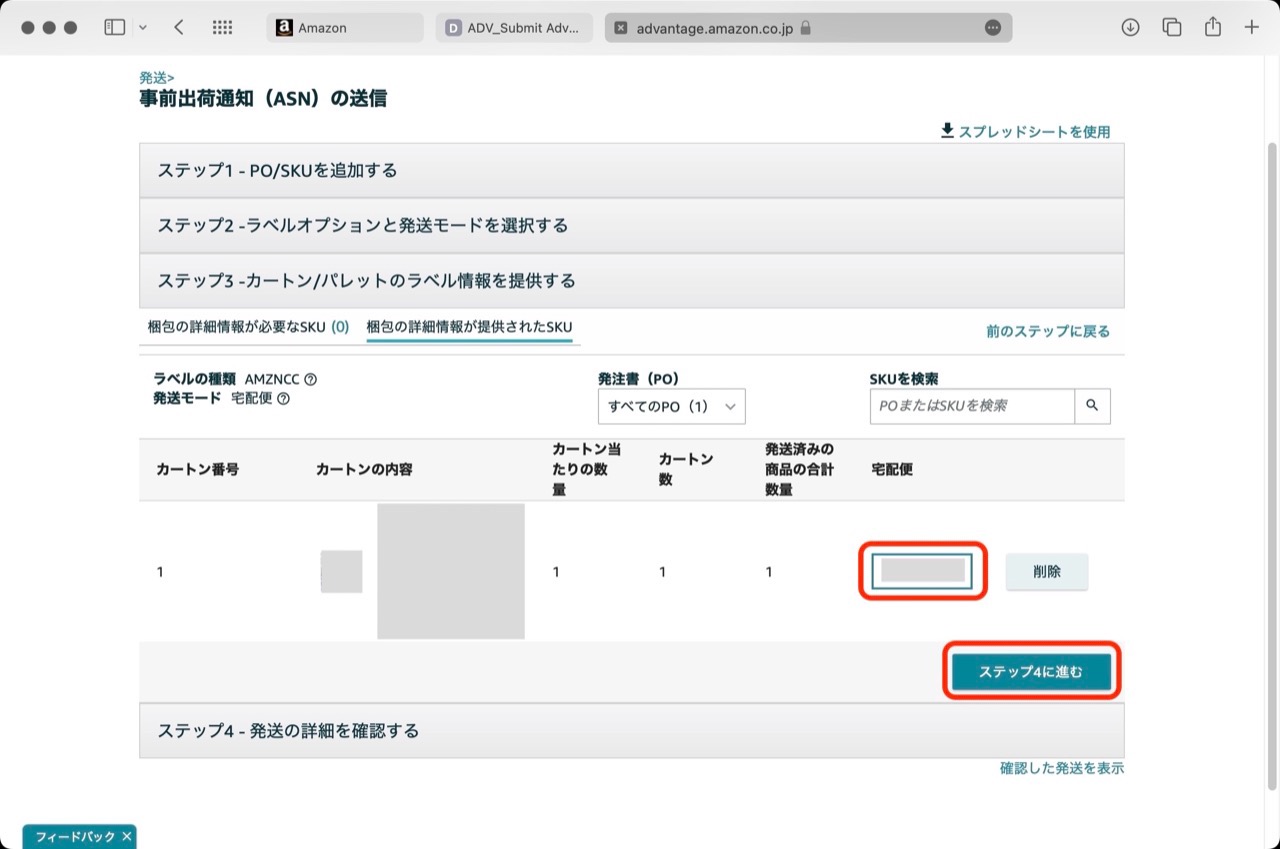
3-7. 次に発送の詳細画面に移動するので、パレットの総数は「0」を入力、配送業者の詳細で「依頼した運送会社を選択」(この場合はJPPJP日本郵便)を選択し、「発送を確認して送信」ボタンをクリックします。
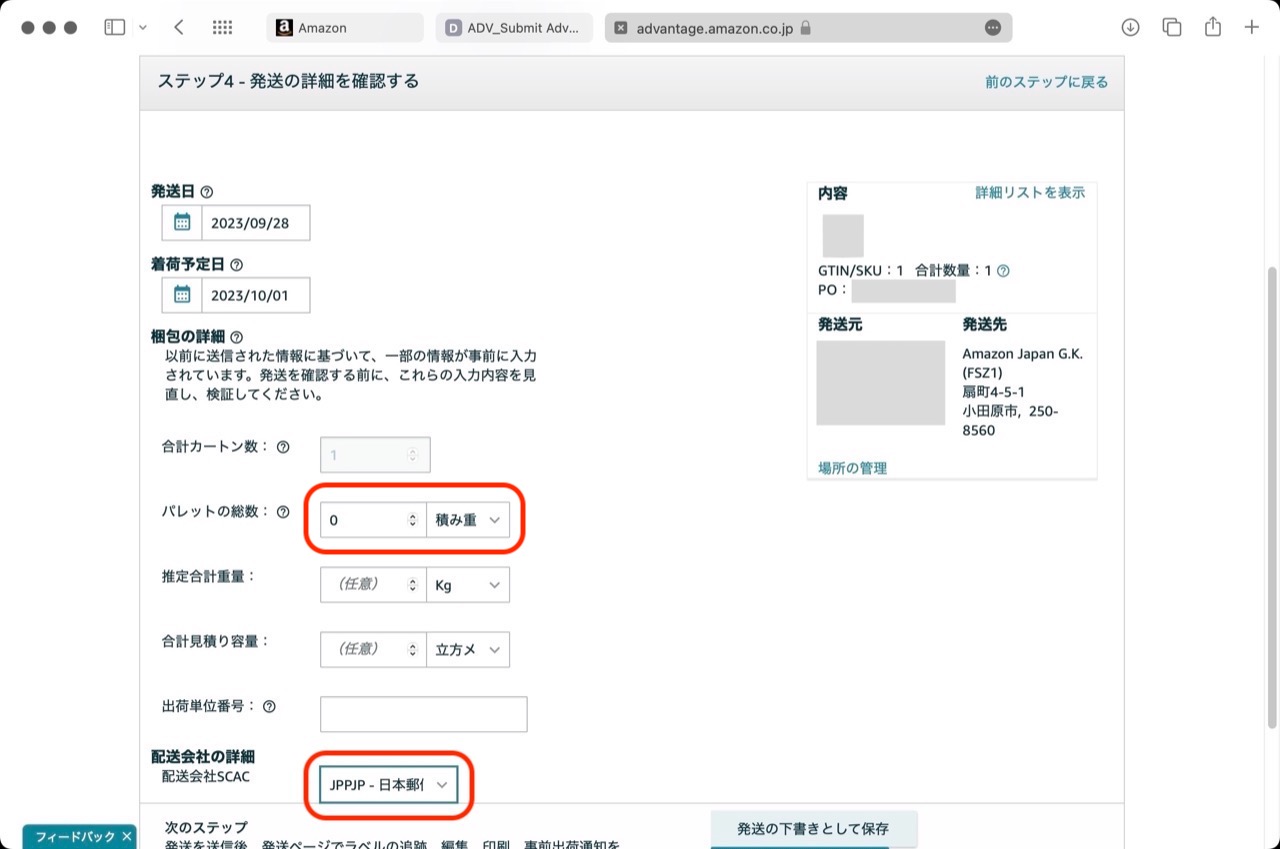
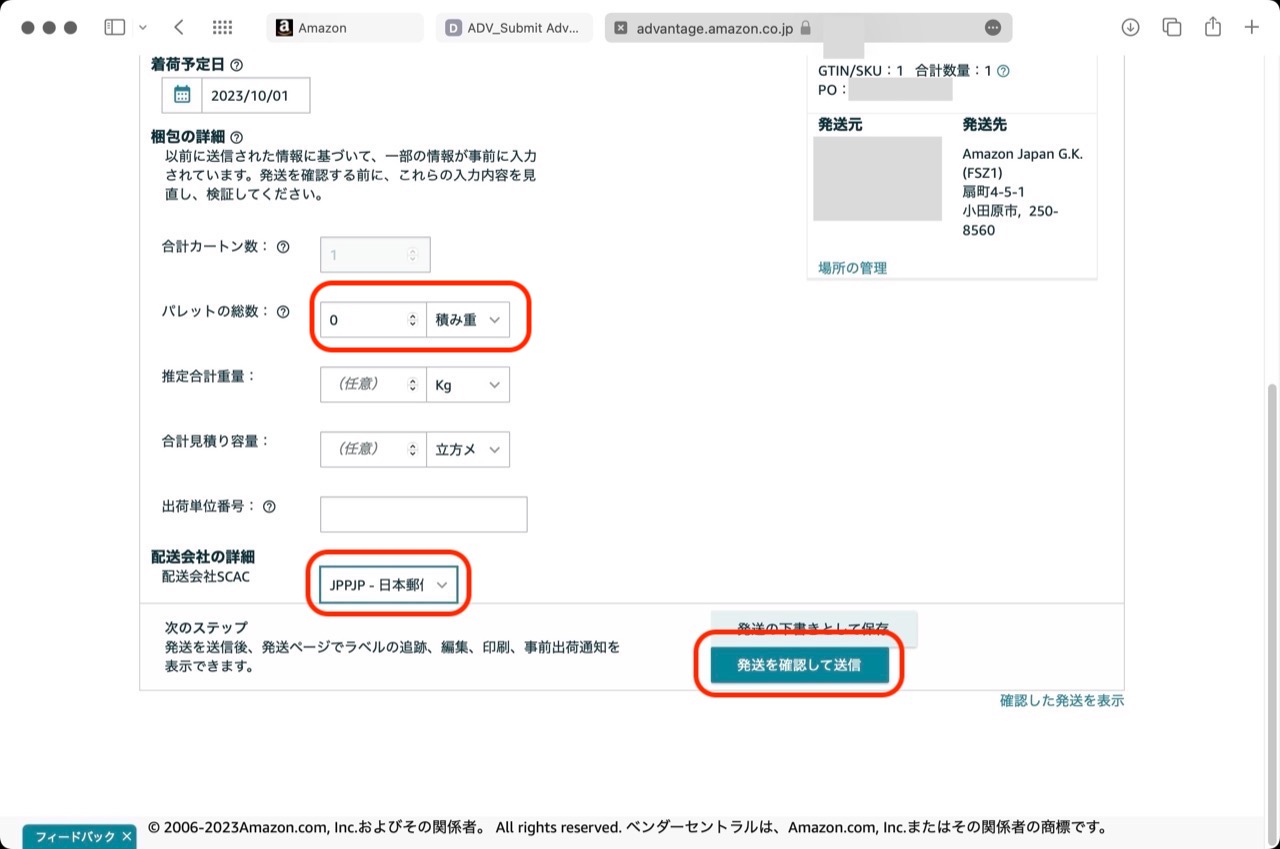
事前出荷通知の送信はここまでです。
4. 発送ラベルを作成
4-1 e託メイン画面から「注文」→「発送」を選択します
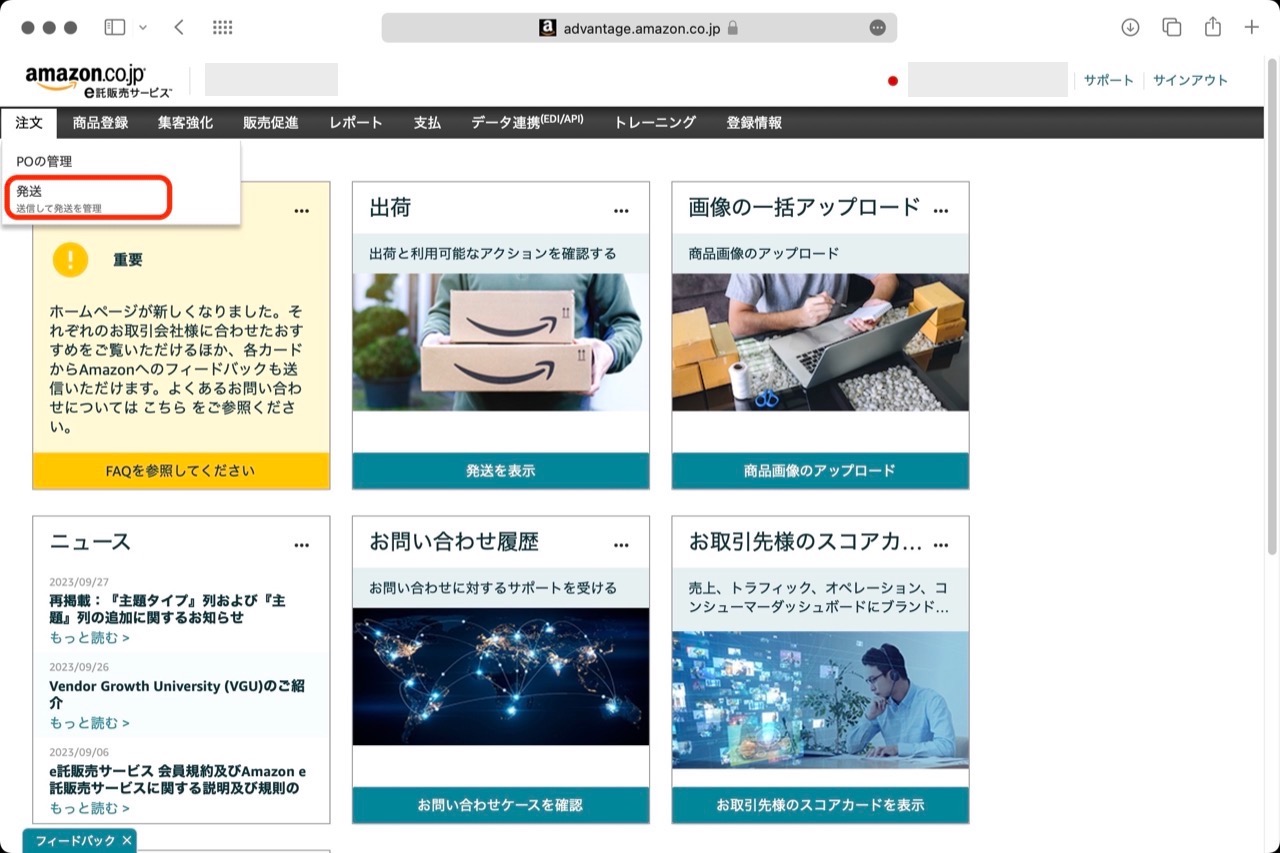
4-2. 先ほど作成した事前出荷通知がリストに表示されているので、「詳細を表示」ボタンをクリックします
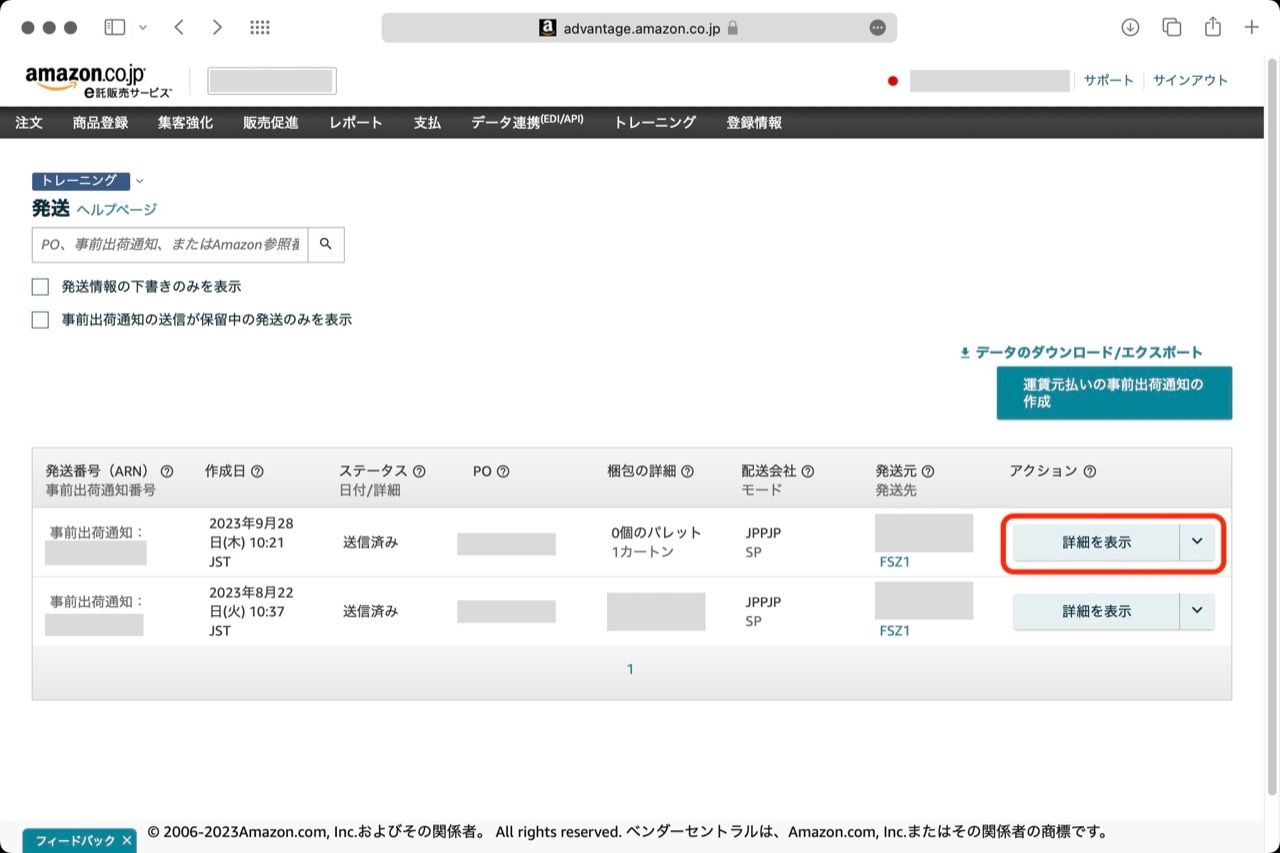
4-3. 発送の詳細画面に移動するので、下の方までスクロールすると「カートンラベルを印刷」ボタンがあるので、それをクリックします
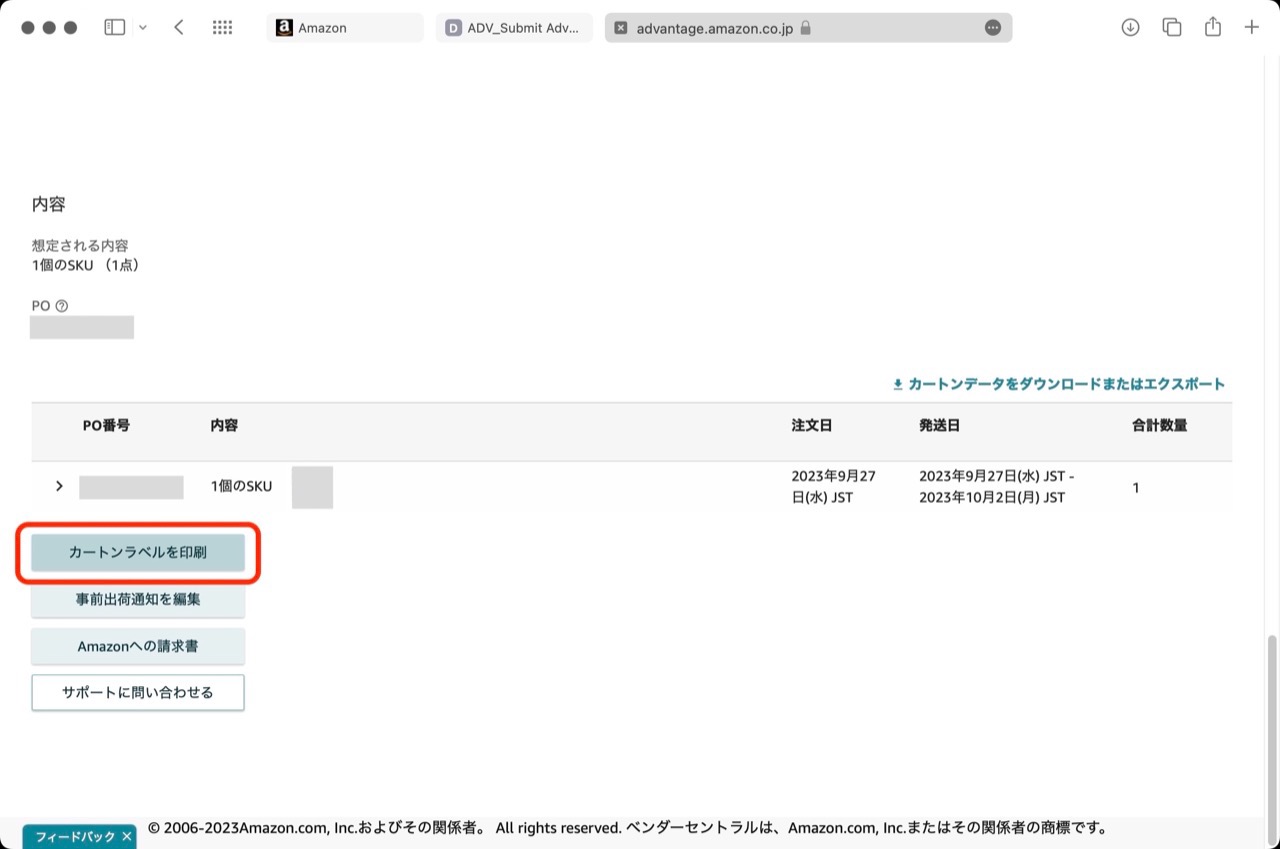
4-4. ポップアップ画面が表示されるので、ここでは「デスクトッププリンターのPDFラベル」を選択し、「カートンラベルを印刷」ボタンをクリックします
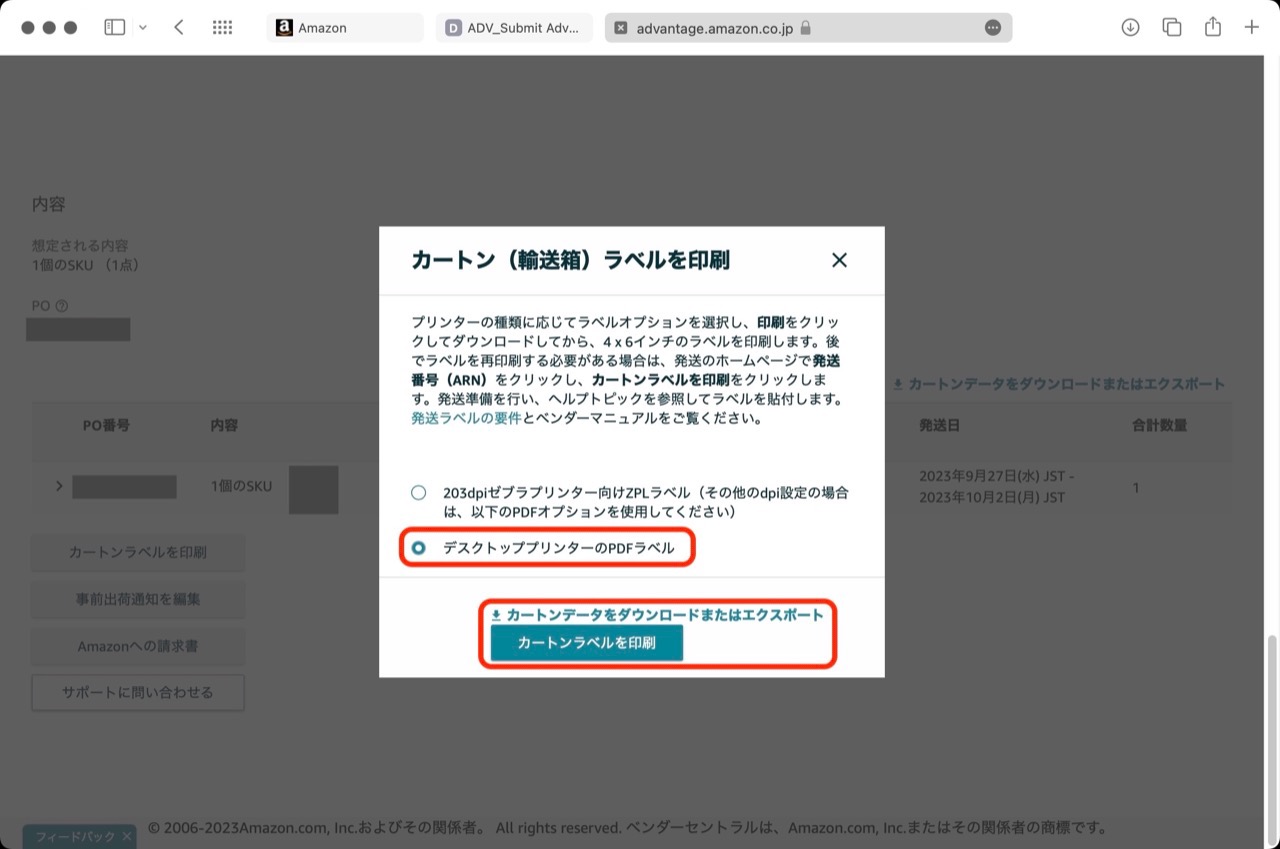
4-5. すると、このようなラベルが出力されます。PDFを保存した場合は、それを改めてプリンタで印刷してください・・
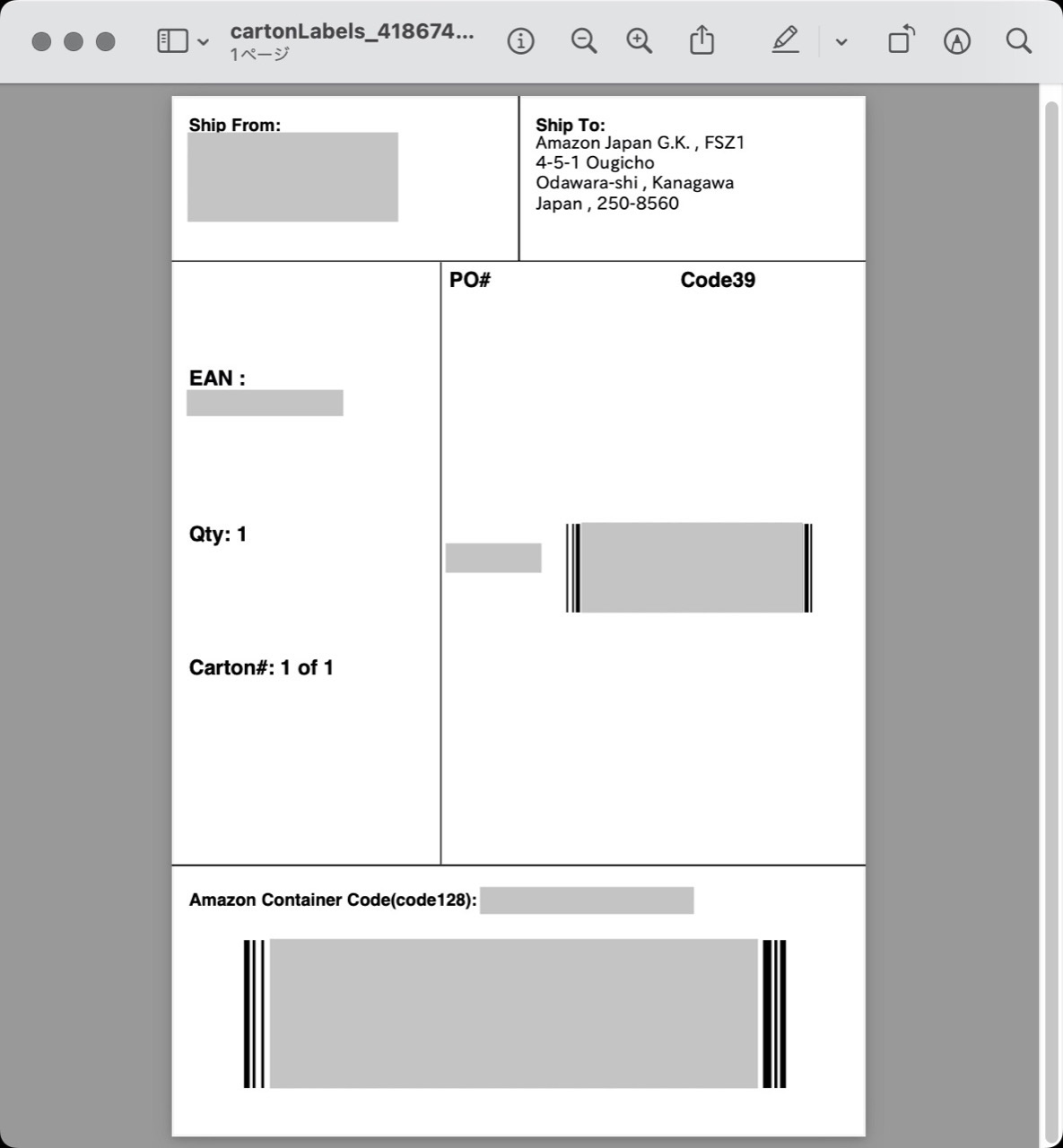
以上で作業は終了です。
5. 発送する・・
4で発送ラベルを出力したら、あとは荷物に貼り付けて発送するだけです。
amazonのe託はあいかわらずとてもわかりにくいので、とりあえず情報をシェアしておきます。新しくなってからまだ2度しか出荷していないので、間違いがあるようでしたらご指摘いただけると嬉しく思います。
以上、参考になれば幸いです・・